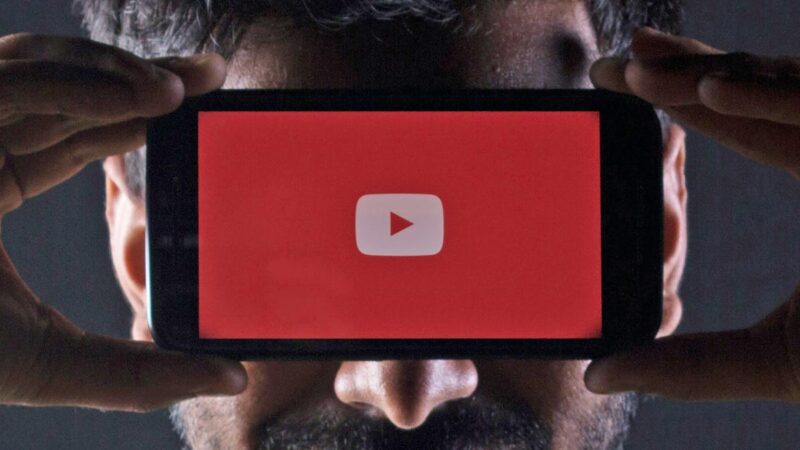Jika Anda menghabiskan banyak waktu di YouTube, Anda ingin memanfaatkan waktu tersebut semaksimal mungkin—baik itu pilihan video yang Anda rekomendasikan atau kualitas video tersebut saat mulai diputar. Sebenarnya ada banyak cara berbeda untuk mengubah YouTube, baik di aplikasi maupun di web, untuk meningkatkan pengalaman menonton Anda, dan kami telah memilih beberapa trik favorit kami di sini.
Beberapa di antaranya mungkin tidak pernah Anda sadari, ada pula yang mungkin pernah Anda lihat tetapi terlupakan, namun ada baiknya meluangkan beberapa menit untuk menyiapkan YouTube dengan benar—dan kemudian Anda dapat melanjutkan dengan hal yang lebih penting, yaitu menonton konten.
1) Maksimalkan kualitas video
Secara default, YouTube memilih resolusi video berdasarkan faktor-faktor seperti kecepatan internet Anda dan ukuran layar yang Anda gunakan. Di web, Anda dapat mengubah pengaturan ini untuk sisa sesi saat ini: Klik ikon roda gigi kecil (kanan bawah) saat Anda mengarahkan kursor ke video, lalu Kualitaslalu pilih kualitas video yang ingin Anda alihkan.
Di perangkat seluler, ketuk video yang sedang diputar, lalu ketuk ikon roda gigi (Android) atau tiga titik (iOS), lalu Kualitas. Anda juga dapat mengatur tingkat kualitas global pada perangkat seluler untuk diterapkan pada semua video melalui preferensi kualitas Video di Pengaturan (ketuk ikon roda gigi di tab Anda di Android atau gambar profil Anda di tab Beranda di iOS untuk menemukan tautan Pengaturan utama) .
2) Putar putaran video
Ada video tertentu yang mungkin ingin Anda putar: Mungkin bukan klip pendek yang viral, karena kemungkinan besar akan sangat mengganggu, tapi mungkin mixtape santai yang ingin Anda putar sebagai latar belakang saat Anda bekerja atau kuliah di tempat yang Anda coba. menyerap informasi. Ini adalah fitur yang berguna karena sejumlah alasan.
Jika Anda menonton video di web, klik kanan video tersebut, lalu pilih Lingkaran dari menu yang muncul. Jika Anda menonton di perangkat seluler, ketuk videonya, lalu ikon roda gigi (Android) atau tiga titik (iOS), lalu Ulangi video. Ingatlah bahwa loop akan terus berlanjut hingga Anda mematikannya—ulangi proses untuk web atau seluler untuk kembali ke pemutaran normal.
3) Tingkatkan rekomendasi Anda

Nilai YouTube meningkat secara signifikan jika Anda mendapatkan rekomendasi bagus tentang apa yang harus ditonton selanjutnya—apakah itu video musik atau highlight olahraga—dan ada beberapa cara untuk meningkatkan relevansi rekomendasi yang Anda lihat. Yang pertama adalah mengklik atau mengetuk tombol suka atau tidak suka untuk menunjukkan apakah Anda suka atau tidak suka suatu video.
Kedua, Anda dapat mengedit riwayat tontonan YouTube Anda melalui Sejarah di panel kiri di web. Dari sini, Anda dapat menghapus video yang sebenarnya tidak mencerminkan apa yang ingin Anda tonton (arahkan kursor ke video tersebut dan klik X) atau jeda riwayat tontonan Anda sehingga tidak memengaruhi rekomendasi Anda (jika anak-anak meminjam akun Anda, misalnya) .
4) Gunakan pintasan keyboard

Pintasan keyboard berguna di mana saja, mulai dari program pengeditan gambar hingga browser web, begitu pula YouTube. Jika Anda mengetahui beberapa pintasan keyboard yang berguna, Anda dapat menelusuri video dan daftar putar tanpa harus menggunakan mouse atau trackpad atau menemukan ikon tertentu di suatu tempat di layar.
Pintasan yang dapat Anda coba di Windows dan macOS adalah Ruang angkasa (untuk menjeda dan melanjutkan), J Dan L untuk melompat mundur atau maju 10 detik, dan M untuk menonaktifkan atau mengaktifkan suara video. Anda juga bisa menggunakan Dan > untuk memperlambat atau mempercepat kecepatan pemutaran, F untuk beralih ke layar penuh, dan angka 1–9 untuk melompat langsung ke intinya 10-90 persen di seluruh durasi video.
5) Dapatkan fitur tambahan

Sejumlah ekstensi browser di luar sana menambahkan fungsionalitas dan fitur ke YouTube. Anda dapat menjelajahinya sesuka Anda, namun kami akan menyebutkan beberapa. Gambar-dalam-Gambar – Video Mengambang untuk Chrome, misalnya, menyempurnakan pemutar mini pop-out asli dengan memungkinkan Anda mengubah ukurannya dan menempatkannya di mana pun Anda suka di layar.
Jika Anda lebih menyukai tipe orang Firefox, maka YouTube Tanpa Henti akan menangani pesan sesekali yang muncul saat Anda mengaktifkan pemutaran non-stop untuk memastikan Anda masih menonton. Jika Anda yakin ingin menonton (dan mendengarkan) YouTube Anda tanpa gangguan, ekstensi ini akan membantu Anda.
NewsRoom.id